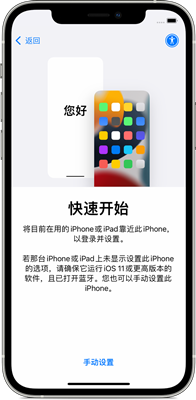iPhone 14 प्लस उपकरणों के बीच डेटा स्थानांतरित करने पर ट्यूटोरियल
नवीनतम iPhone 14 श्रृंखला जारी की गई है, और हर कोई नया फोन पाने के लिए रिलीज की तारीख का इंतजार कर रहा है।जब आप नया फोन लेते हैं तो सबसे पहला काम पुराने फोन से नए फोन में डेटा ट्रांसफर करना होता है। यह ऑपरेशन पहले काफी परेशानी भरा था, लेकिन अब नए तरीके से यह काफी तेज हो गया है।iPhone 14 Plus इस समय अधिक आकर्षक नए फोन में से एक है, और कई उपयोगकर्ताओं ने इसे खरीदा है तो iPhone 14 Plus को जल्दी से कैसे बदला जा सकता है और डेटा का आदान-प्रदान कैसे किया जा सकता है?
iPhone 14 Plus से नए फोन में डेटा कैसे ट्रांसफर करें?iPhone 14 प्लस डेटा ट्रांसफर ट्यूटोरियल
क्विक स्टार्ट का उपयोग करके अपना नया डिवाइस सेट करें
ध्यान दें: क्विक स्टार्ट का उपयोग करने से दोनों डिवाइस एक ही समय में चालू हो जाते हैं, इसलिए जब आप कुछ मिनटों के लिए अपने वर्तमान डिवाइस का उपयोग नहीं कर रहे हों तो इसे सेट करना सुनिश्चित करें।
1. नए डिवाइस को चालू करें और इसे वर्तमान डिवाइस के बगल में रखें।
2. आपके वर्तमान डिवाइस पर एक स्क्रीन दिखाई देगी जो आपके ऐप्पल आईडी का उपयोग करके एक नया डिवाइस सेट करने का विकल्प पेश करेगी।सुनिश्चित करें कि यह वही Apple ID है जिसका आप उपयोग करना चाहते हैं, फिर जारी रखें पर टैप करें।यदि आपको यह विकल्प दिखाई नहीं देता है और आप अपने वर्तमान डिवाइस पर जारी नहीं रख सकते हैं, तो सुनिश्चित करें कि ब्लूटूथ चालू है।
3. नए डिवाइस पर एनीमेशन के प्रदर्शित होने की प्रतीक्षा करें।वर्तमान डिवाइस उठाएँ और इसे नए डिवाइस पर रखें, फिर एनीमेशन को दृश्यदर्शी में केन्द्रित करें।
4. "नए [डिवाइस] पर पूर्ण करें" संदेश के प्रकट होने की प्रतीक्षा करें।यदि आप अपने वर्तमान डिवाइस के कैमरे का उपयोग नहीं कर सकते हैं, तो मैन्युअल सत्यापन पर टैप करें और ऑन-स्क्रीन चरणों का पालन करें।
5. जब सिस्टम आपको नए डिवाइस पर वर्तमान डिवाइस का लॉक स्क्रीन पासवर्ड दर्ज करने के लिए कहे, तो कृपया संबंधित लॉक स्क्रीन पासवर्ड दर्ज करें।फिर अपने नए डिवाइस पर फेस आईडी या टच आईडी सेट करने के लिए निर्देशों का पालन करें।
6. जब आपको "[डिवाइस] से डेटा ट्रांसफर करें" स्क्रीन दिखाई दे, तो अपने डेटा को पुराने डिवाइस से नए डिवाइस में ट्रांसफर करना शुरू करने के लिए "जारी रखें" पर टैप करें।वैकल्पिक रूप से, आप अपने नवीनतम iCloud बैकअप से, या अपने कंप्यूटर पर बैकअप से ऐप्स, डेटा और सेटिंग्स को स्थानांतरित करने के लिए अधिक विकल्प पर टैप कर सकते हैं।
7. दोनों डिवाइस को एक-दूसरे के बगल में रखें और डेटा माइग्रेशन प्रक्रिया पूरी होने तक उन्हें प्लग इन करें।स्थानांतरण को पूरा होने में लगने वाला समय कई कारकों पर निर्भर करता है, जैसे नेटवर्क की स्थिति और स्थानांतरित किए जा रहे डेटा की मात्रा।
घरेलू मोबाइल फोन के रिप्लेसमेंट सॉफ़्टवेयर की तरह, iPhone 14 Plus में भी एक विशेष रिप्लेसमेंट फ़ंक्शन है, जो कि त्वरित प्रतिस्थापन है, इस तरह, आप पुराने फ़ोन पर डेटा को iPhone 14 Plus में जल्दी से स्थानांतरित कर सकते हैं, और आप कर सकते हैं iPhone को iPhone 14 Plus में भी ट्रांसफर करें। 14 प्लस से अन्य फोन में डेटा ट्रांसफर करते समय, कृपया ध्यान दें कि डेटा ट्रांसफर की गति डेटा आकार और नेटवर्क स्थितियों से प्रभावित होती है।
संबंधित मोबाइल विश्वकोश
-

iPhone 16 का मुख्य कैमरा कौन सा सेंसर है?
2024-08-13
-

iPhone 16 में क्या अपग्रेड हैं?
2024-08-13
-

क्या iPhone 16 में म्यूट स्विच है?
2024-08-13
-

iPhone 16 की बैटरी लाइफ कैसी है?
2024-08-13
-

iPhone 16 स्क्रीन की अधिकतम चमक क्या है?
2024-08-13
-

iPhone 16pro पर बैकग्राउंड प्रोग्राम कैसे बंद करें?
2024-08-12
-

iPhone16pro पर एक्सेस कंट्रोल कार्ड कैसे सेट करें?
2024-08-12
-

क्या iPhone 16 Pro Max टेलीफोटो और मैक्रो को सपोर्ट करता है?
2024-08-12
लोकप्रिय मोबाइल विश्वकोश
-

वनप्लस 9आरटी का स्क्रीन रेजोल्यूशन क्या है?
2024-06-24
-

RedmiNote13 को कैसे सक्रिय करें
2024-06-24
-

विवो X80 डुअल-सेल 80W फ़्लैश चार्जिंग समय का परिचय
2024-06-24
-

ओप्पो फ़ोन को रीस्टार्ट कैसे करें
2024-06-24
-

Redmi K50NFC सिम्युलेटेड एक्सेस कार्ड ट्यूटोरियल
2024-06-24
-

Xiaomi 14pro पर स्क्रीन को दो ऐप्स में कैसे विभाजित करें
2024-06-24
-

क्या iQOO 8 पूर्ण नेटकॉम है?
2024-06-24
-

OPPO Find X7 की बैटरी लाइफ कैसे जांचें
2024-06-24
-

iPhone 14 श्रृंखला के NFC फ़ंक्शंस का परिचय
2024-06-24
-

विवो Y100 पर फिंगरप्रिंट स्टाइल कैसे सेट करें
2024-06-24